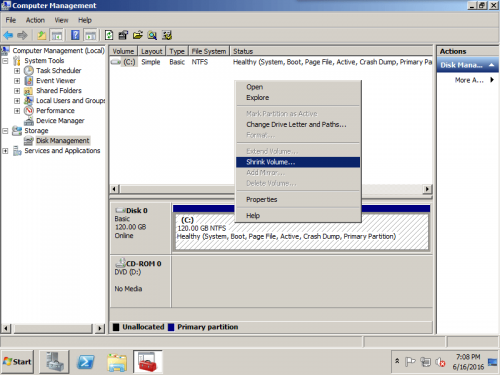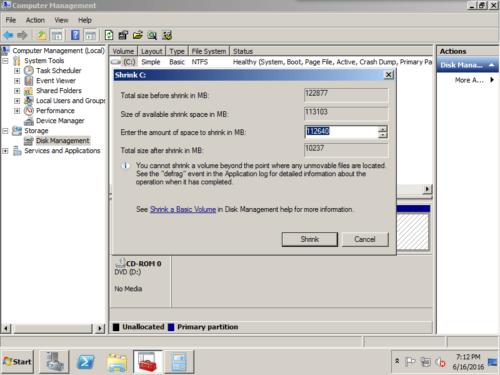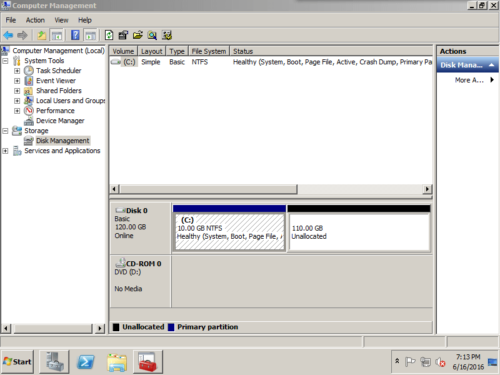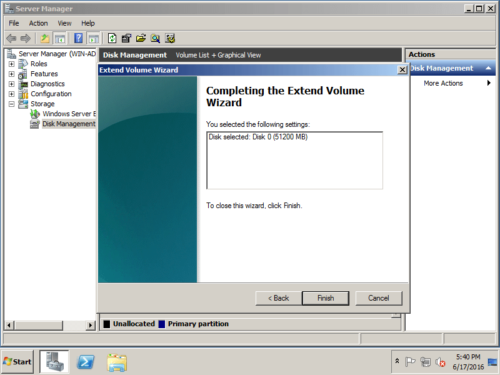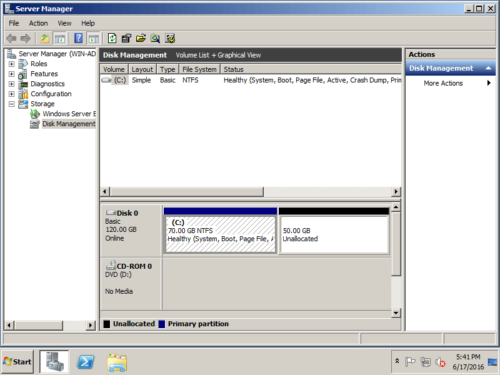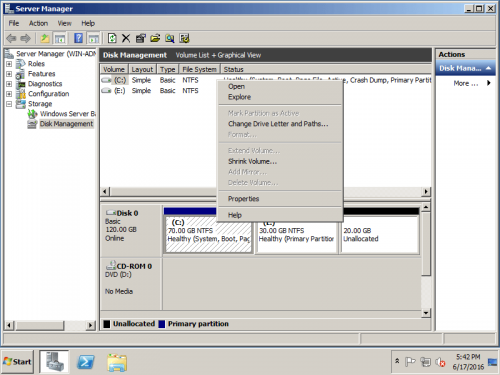Как изменить размер системного диска C в Windows Server 2008 (R2)?
Когда говорят об изменении размера диска C, это означает изменение размера раздела диска C. Изначально, когда на системном диске C: заканчивается свободное место, вам нужно делать резервную копию всего, удалять все разделы, воссоздавать разделы и восстанавливать все, все ваши счастливые выходные могут быть потрачены впустую. В настоящее время вы можете изменить размер раздела напрямую, не переустанавливая операционную систему. В этой статье рассказывается, как изменить размер диска C в Windows Server 2008 (R2) с помощью встроенной утилиты Windows и стороннего программного обеспечения для изменения размера раздела.
Изменение размера диска C в управлении дисками в Server 2008
Помимо основной функции удаления, создания и форматирования раздела, Microsoft добавила новые Расширить и уменьшить объем в оснастке Server 2008 Disk Management для изменения размера раздела. Однако по сравнению со сторонним программным обеспечением встроенное управление дисками имеет множество ограничений. Во-первых, давайте посмотрим, как изменить размер диска C с помощью этих функций.
- Как усадить диск C
Шаг 1: Нажмите Диспетчер серверов внизу слева, чтобы открыть консоль управления дисками. Щелкните правой кнопкой мыши диск C: и выберите «Сжать том».
Шаг 2: Во всплывающем окне введите объем пространства, которое нужно сжать с диска C.
Шаг 3: Нажмите «Сжиматься»И операция завершится в короткие сроки. Исходный диск C емкостью 120 ГБ уменьшился до 10 ГБ, а неиспользуемое пространство стало нераспределенным.
- Как продлить диск C
Шаг 1: Щелкните правой кнопкой мыши диск C: и выберите «Расширить том... "
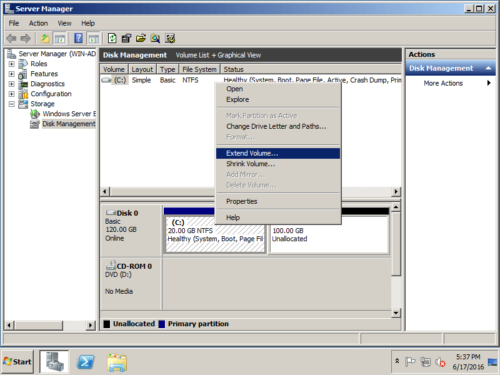 Шаг 2: Во всплывающем окне выберите доступный диск и объем места для добавления на диск C и нажмите «Далее».
Шаг 2: Во всплывающем окне выберите доступный диск и объем места для добавления на диск C и нажмите «Далее».
Шаг 3: Подтвердите операцию и нажмите «Завершить" продолжать.
C: привод продлен за короткое время.
Ограничение изменения размера диска C в разделе «Управление дисками»
Не каждый диск C может быть расширен.
Как видите, при щелчке правой кнопкой мыши по диску C «Расширение тома» становится серым, поэтому Windows Server 2008 Disk Management не может расширить диск C: в этой ситуации, почему?
Из объяснения Microsoft, только когда Там есть примыкающий Нераспределенное пространство на правую сторона диска C, вы можете изменить его размер с помощью функции расширения объема. Так что если вы хотите сжать D и расширить C, это невозможно! Там нет такого ограничения, если вы используете программное обеспечение серверного раздела.
Изменение размера системного диска C с помощью стороннего программного обеспечения
На самом деле, изменить размер диска C в Windows Server 2008 (r2) с помощью стороннего программного обеспечения очень просто, это можно сделать за несколько минут.
Шаг 1: Скачать и установить NIUBI Partition Editor, щелкните правой кнопкой мыши диск D: и щелкните «Resize/Move Volume».
Шаг 2: Во всплывающем окне перетащите оставил граница правота генерировать свободное нераспределенное пространство.

Нажмите OK и обратно в главное окно, где за диском C: создано 20 ГБ незанятого пространства.
Шаг 3: Щелкните правой кнопкой мыши C привод и выберите «Resize/Move VolumeСнова во всплывающем окне перетащите правую граница правота удерживать нераспределенное пространство.

Нажмите OK и обратно в главное окно, где диск C увеличен до 50 ГБ, удерживая 20 ГБ свободного места из D. Нажмите Применить вверху слева выполнить, готово!
Если в D недостаточно свободного места, вы можете получить свободное место на другом диске на том же диске.